
Apples AirPods är en av företagets mestpopulära tillbehör, och de är ganska bra. Liksom alla moderna trådlösa hörlurar har de firmware som ibland måste uppdateras för optimal prestanda. Så här uppdaterar du firmware på dina AirPods.
Med ingen skärm att tala om kan det vara lätt att göraglöm att trådlösa hörlurar ofta behöver firmwareuppdateringar för att se till att hej fungerar så bra som de möjligen kan. Ibland fixar uppdateringarna även buggar som har rapporterats. Om dina AirPods inte fungerar, är det alltid en bra idé att kontrollera om det finns programuppdateringar tillgängliga.
När AirPods uppdateras automatiskt
Tack och lov kommer AirPods normalt att uppdatera sinfirmware - en typ av programvara som körs på AirPods själva - på egen hand. Så länge som några förutsättningar är uppfyllda, bör du aldrig behöva tvinga dina AirPods att uppdateras manuellt. Dessa förutsättningar är:
- Dina AirPods är i deras laddningsfall.
- Laddningsfallet är anslutet eller placerat på en Qi-laddare om du använder ett trådlöst laddningsfodral.
- AirPods ligger inom räckvidden för en enhet till vilken de tidigare har anslutits. Den enheten måste också ha en internetanslutning.
Det borde vara allt som behövs för att se tillatt dina AirPods tar hand om uppdateringar av firmware automatiskt. Det är troligt att detta kommer att hända utan att du inser det - när du till exempel laddar dina AirPods.
Det kan dock hända att vissa gånger kanske vill starta en uppdatering manuellt. Låt oss först kontrollera vilken version av programvaran AirPods kör för närvarande.
Hur du kontrollerar vilket firmware dina AirPods körs
Med dina AirPods i deras laddningsfodral öppnar du locket nära din iPhone. Ta bort batteriindikatorn på skärmen som visas och öppna sedan appen Inställningar.

I appen Inställningar trycker du på knappen "Allmänt".

Klicka sedan på "Om" för att gå vidare.

Rulla till botten av skärmen så ser du dina listade AIrPods. Tryck på deras post.
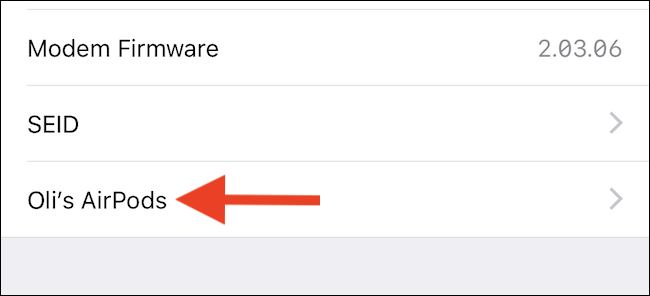
Den här skärmen visar dig den aktuella versionen av firmware installerad på dina AirPods.

Hur man tvingar fram en AirPods-firmwareuppdatering
Om du upptäcker att en ny version av AirPods-firmware är tillgänglig men ännu inte installerad kan du försöka tvinga dina AirPods att uppdateras.
För att göra det, placera dina AirPods i deras laddningsfodral, börja ladda fodralet och placera det nära din iPhone. Därefter öppnar du locket och släpper sedan batteriskärmen på skärmen.

Det borde vara allt som behövs. Du kanske inte behöver ansluta ditt AirPod-fodral för att ladda (eller ladda trådlöst, om du har ett nytt fall som laddar trådlöst) om du har tillräckligt med batteri. Laddning kommer dock att se till att dina AirPods försöker uppdatera och inte försenar uppdateringen för att spara batteri.
Du kommer inte att se något på skärmen för att föreslå ettuppdateringen pågår, vilket inte är idealiskt. Lämna dock AirPods i några minuter och följ sedan processen ovan för att kontrollera den aktuella firmwareversionen. Det borde ha ändrats till den nya versionen.








